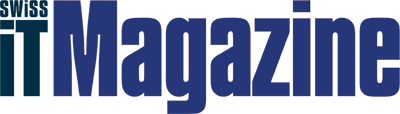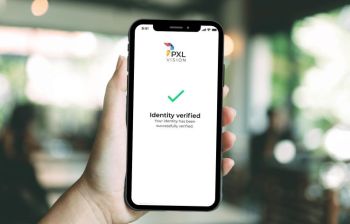Im Schweizer Arbeitsgesetz (ArG, Stand 9. Dezember 2018) ist festgelegt, dass Unternehmen dafür zu sorgen haben, dass Dauer, Beginn und Ende der täglichen und wöchentlichen Arbeitszeit (inklusive Ausgleichs- und Überzeitarbeit) sowie der Pausen von einer halben Stunde und mehr der Mitarbeitenden erfasst werden. Während vermutlich noch in vielen Unternehmen mehr oder minder komplexe Excel-Tabellen zur Erfassung der Arbeitszeit zum Einsatz kommen, erleichtern moderne, Cloud-basierte Lösungen diese administrative Tätigkeit. Eine davon ist Abatime von
Abacus, eine Schweizer Lösung, die den Anspruch hat, eine leicht bedienbare und sofort betriebsbereite Zeiterfassung zu sein. Sie erlaubt die Erfassung der Arbeitszeit sowie das Management der Absenzen und die gesetzeskonforme Rapportierung. Ausgerichtet ist das Tool, das als Stand-alone-Lösung angeboten wird, auf die Bedürfnisse von Kleinunternehmen und soll sich unkompliziert und ohne Vorinvestitionen in Betrieb nehmen lassen.
Die Zeiterfassung ist über das Web-Portal oder die Smartphone-App Abaclik sowie über eine optional erhältliche Stempeluhr oder ein Bluetooth Beacon möglich. Wir haben lediglich das Web-Portal unter die Lupe genommen. Das System muss vom Arbeitgeber vorgängig eingerichtet werden. Die Konfiguration geschieht anhand der Personalstammdaten und der Arbeitsmodelle sowie der Organisationsstruktur des Unternehmens.
Komfortabler Einstieg – unklare Nutzerführung
Die Protokollierung der Arbeitszeit dürfte eine jener Aufgaben sein, die für viele Arbeitnehmende wohl eher lästig sind. Sofern die Arbeitszeit nämlich nicht automatisch am Eingang des Bürogebäudes – beispielsweise mittels Badge – aufgezeichnet wird, müssen die Angestellten diese oft selbst in einem entsprechenden Tool erfassen, das von ihrem Arbeitgeber bereitgestellt wird. Heute kommen solche Lösungen aus der Cloud und sollen den Aufwand für die Zeiterfassung und die Administration minimieren und ausserdem helfen, die gesetzlichen Vorgaben einzuhalten. Abatime kann hier insofern punkten, als dass die Lösung zunächst sehr aufgeräumt daherkommt. Das Web-Portal gibt es in zwei leicht unterschiedlichen Varianten, einer für Mitarbeitende und einer für Vorgesetzte.
Die Einstiegsseite präsentiert sich nach dem Login übersichtlich. Links im Browser-Fenster findet sich eine einfache Liste mit den Menüpunkten Home, Aufgaben / Inbox, Meine Daten, Meine Mitarbeiter (nur bei Vorgesetzten), Zeiterfassung, Absenzen und Auswertungen. Rechts unten im Fenster ist eine graue Lasche mit der Anschrift Dokumente und Links ersichtlich, die mit einem Klick aufgeklappt werden kann und die Verweise auf Hilfethemen beinhaltet. Diese führen zu kurzen Youtube-Videos mit Anleitungen zur Nutzung von Abatime oder etwa zum Helpcenter und verschiedenen Informationsseiten. Diese Funktionen sind nützlich, jedoch sehr einfach gehalten.
In der Mitte der Seite sind derweil direkte Zugänge zu den beiden Postfächern mit Aufgaben und Benachrichtigungen untergebracht. Die Postfächer lassen sich aber auch über das Brief- Symbol in der oberen rechten Ecke des Fensters aufrufen. Rechts daneben be- findet sich ein weiteres Symbol mit einem ebenfalls redundanten Link zum Menüpunkt Meine Daten und gleich daneben noch ein Icon, das ein aufklapp- bares Menü beherbergt, das Namen und E-Mail-Adresse des eingeloggten Nutzers zeigt, einen Link zum Benutzerprofil enthält und auch die Abmeldung vom Portal ermöglicht. Hier stellt sich die Frage, weshalb die Entwickler mehrere Zugänge zu einigen der Funktionen von Abatime an verschiedenen Orten im Interface platziert haben. Mehrere Optionen zu haben, um beispielsweise die Postfächer aufzurufen, ist nämlich nicht unbedingt bequem, sondern erst einmal verwirrend.
Nutzerdaten und Benutzerprofil
Die persönlichen Angaben zur eingeloggten Person werden an zwei separaten Orten gespeichert. Im Benutzerprofil sind die Daten im Zusammenhang mit dem Zugang zum Web-Portal einsehbar. Unter Meine Daten hingegen finden sich alle geschäftlich relevanten Informationen zum Mitarbeiter oder Vorgesetzten – links in einem Kasten Foto und Namen sowie Abteilung und Rolle der Person, rechts davon die Personalien samt Personalnummer, Geburtsdatum und Sprache, darunter die Wohnadresse, die vom Nutzer bearbeitet werden kann. Auch Notfallkontakte können an dieser Stelle hinterlegt werden. Im kleinen Kasten mit dem Foto findet sich auch ein unscheinbarer Link zum Dossier des Nutzers, in dem alle relevanten Dokumente nach Kategorien abgelegt sind, wie Abrechnungen, Arbeitsrapporte und Lohnausweise. Eine Suchfunktion erleichtert hier das Auffinden einzelner Dokumente, die sich dann mit einem Klick öffnen oder herunterladen lassen.
Das Benutzerprofil sieht auf den ersten Blick sehr ähnlich aus wie das Menü Meine Daten, kann jedoch nicht über die Menüleiste links im Fenster aufgerufen werden, sondern nur über das Nutzermenü ganz rechts oben auf der Seite. Spätestens jetzt fällt auf, dass keine Tooltips mit weiterführenden Informationen erscheinen, wenn man mit dem Mauszeiger über einen Menü-Eintrag oder ein Icon fährt. Und die Symbole des Nutzermenüs sind nur bedingt aussagekräftig. Der Briefumschlag ist zwar selbsterklärend, während das stilisierte Profilbild auf Meine Daten verlinkt und das Symbol mit den darin angezeigten Initialen des Nutzers das Nutzermenü öffnet. Das muss man sich erst einmal merken. Im Benutzerprofil lassen sich verschiedene Einstellungen vornehmen und beispielsweise die Sprache des Web-Portals, die E-Mail-Adresse oder die Art und Frequenz der Benachrichtigungen ändern. Hier wird neben dem Foto des Nutzers auch angezeigt, ob es sich dabei um einen Mitarbeitenden oder einen Vorgesetzten handelt. Und nicht zuletzt gibt es auch einen Button mit der Aufschrift Benutzerkonto und Passwort. Schon wieder Kopfkratzen: Es gibt also ein Benutzerprofil und ein Benutzerkonto, dazu noch Meine Daten. Hier würde man sich wünschen, alle Informationen an einem einzigen Ort zu haben.
Ein Klick auf Benutzerkonto und Passwort öffnet im Browser einen neuen Tab. Darin werden lediglich vier Kästchen und vier Buttons mit der Aufschrift Benutzerprofil (schon wieder), Passwort, Verbundene Apps und Sitzungen angezeigt. Im Benutzerprofil sind Login sowie Name und E-Mail-Adresse des Nutzers ersichtlich, während man unter Passwort das aktuelle Passwort ändern kann. Hat man Applikationen oder Diensten den Zugriff auf
Abacus gegeben, werden sie unter dem Menüpunkt Verbundene Applikationen aufgelistet, während Sitzungen die Browser-Sitzungen anzeigt, die im Namen des Nutzers bei Abacus angemeldet sind. Ob diese Informationen für Mitarbeitende von Bedeutung sind, sei dahingestellt.
Und, klickt man im Tab Benutzerkonto ganz oben rechts auf das Symbol neben dem Namen des Nutzers (hier hat man an einen Tooltip gedacht), meldet man sich von Abacus ab. Um in das Benutzerprofil und damit auf die eigentliche Applikation zurückzukehren, muss man also den Tab schliessen. Das UX Design scheint nicht die Stärke der Lösung zu sein. Besser macht es Abacus im Menü Meine Mitarbeiter, das nur Vorgesetzten im Unternehmen zugänglich ist. Hier lassen sich die Mitarbeitenden nach Team, Rolle und Projekt anzeigen, und zwar als Kacheln mit Profilbild oder aber in einer Liste. Ein Klick auf einen Mitarbeiter öffnet eine Detailansicht zur betreffenden Person. Via Suchleiste lassen sich Mitarbeitende ausserdem auch nach verschiedenen Kriterien suchen und finden.
Die eigentliche Zeiterfassung
Die Kernfunktion von Abatime, die Zeiterfassung, ist in zwei Bereiche unterteilt. Auf der einen Seite die eigentliche Erfassungsmaske unter dem Menüpunkt In & Out und andererseits die Übersicht der geleisteten Arbeitsstunden unter Arbeitsübersicht. Für die manuelle Erfassung der Arbeitszeit stehen dabei zwei Optionen bereit. Man kann entweder die Zeiten der Ankunft und des Verlassens des Arbeitsplatzes einzeln in die dafür vorgesehenen leeren Felder eintragen oder aber auf den Button Komme klicken, wodurch automatisch die aktuelle Uhrzeit eingetragen wird. Danach wechselt die Beschriftung des Buttons zu Gehe und ein weiterer Klick trägt wiederum die aktuelle Uhrzeit ein, zu der man den Arbeitsplatz wieder verlässt. Auch hier muss man bemängeln, dass die Funktion des Buttons nicht sofort erkennbar ist, es bleibt den Nutzern überlassen, diese herauszufinden. Des Weiteren lässt sich pro Tag in einem dafür vorgesehenen Textfeld auch ein Kommentar erfassen.
Einen Button zum Löschen falsch erfasster Einträge sucht man vergeblich. Man muss den Inhalt jedes Feldes einzeln löschen und den Vorgang mit einem Klick auf den Button Speichern bestätigen. Dies ist umständlich, hat wohl aber damit zu tun, dass jede Mutation der Daten erfasst wird und später eingesehen werden kann. So wird festgehalten, wer zu welchem Zeitpunkt welche Mutation in welchem Feld vornimmt. Die Änderungshistorie ist dann über die Detailansicht des jeweiligen Eintrages ersichtlich. Weitere Kästchen in der Erfassungsmaske bieten eine Übersicht über die Arbeitszeit im Vergleich zur Sollzeit, den aktuellen Stunden- und Feriensaldo sowie eine Zusammenfassung der geleisteten Stunden.
Wichtig ist schliesslich auch der Link Report anzeigen in der rechten oberen Ecke des Fensters. Dieser öffnet ein Pop-up-Fenster mit dem Stundenrapport, den man ausdrucken oder als PDF speichern und sogar direkt verschicken kann. Lädt man den Report herunter, wird er allerdings lediglich unter dem Dateinamen report.pdf gespeichert. Eine etwas aussagekräftigere Bezeichnung, beispielsweise durch das Hinzufügen des Datums, wäre sicher hilfreich gewesen.
Unter dem Menüpunkt Arbeitsübersicht sehen Mitarbeitende ihre eigenen, Vorgesetzte hingegen die Arbeitsstunden aller Mitglieder ihres Teams. Dabei lässt sich eine Ansicht pro Tag, Arbeitswoche, Woche, zwei Wochen, über den aktuellen Monat oder über einen Monat ab dem aktuellen Datum wählen. Über die Kalenderfunktion lassen sich ausserdem beliebige Daten aufrufen. Ein Klick in einen Tageseintrag öffnet wiederum eine Detailansicht in der unteren Hälfte des Screens. Einmal mehr muss der Nutzer selbst auf die Idee kommen, dass man die Details zu einem Eintrag auf diesem Wege einsehen kann.
Absenzenwesen
Unter Absenzen können Mitarbeitende Zeitabschnitte erfassen, während denen sie nicht am Arbeitsplatz sind. Dabei können sie grundsätzlich ganz- oder halbtätige Absenzen eintragen sowie frei wählbare Zeitfenster. Auch können Sie aus einer Drop-Down-Liste die Art der Absenz wählen, wie beispielsweise Ferien, Militär- oder Zivilschutz, Krankheit oder Arztbesuche und sogar Hochzeiten oder Geburten. Auch kann eine Beschreibung erfasst werden und ob es sich dabei um eine wiederkehrende Absenz handelt. Und sogar Dokumente lassen sich per Drag and Drop anhängen. Hilfreich ist ausserdem die Ferienübersicht in Form eines Ringdiagramms, die auf einen Blick anzeigt, wie hoch der Ferienanspruch ist, wie viele Ferientage bereits bezogen wurden und wie viele noch übrig sind.
Zu beachten ist, dass Absenzen grundsätzlich beantragt werden müssen. Beim Eintrag einer Absenz wird automatisch eine Nachricht an den Vorgesetzten verschickt. Dieser findet sie in seiner Inbox unter Aufgaben mit dem Status pendent und kann sie direkt beantworten und bestätigen oder ablehnen. Daraufhin erhält der Mitarbeitende seinerseits eine Benachrichtigung mit dem Bescheid des Vorgesetzten. Zwei Übersichten zeigen jeweils die Absenzen des aktuellen Jahres sowie solche, die älter sind. Absenzen lassen sich auch per Knopfdruck löschen, wobei im Falle von Ferien der Feriensaldo automatisch angepasst wird. Mit diesem kann man sogar wacker ins Minus gehen, ohne dass Abatime den Nutzer darauf aufmerksam machen würde, dass kein Anspruch mehr auf Ferientage besteht. Beim Löschen einer Absenz wird der Vorgesetzte übrigens nicht benachrichtigt, selbst wenn diese bereits verbucht und bewilligt worden war. Des Weiteren lassen sich unter Absenzen analog zur Zeiterfassung auch Abwesenheitsrapporte anzeigen und speichern.
Die Absenzenübersicht funktioniert ähnlich wie die Arbeitsübersicht. Vorgesetzte sehen hier eine Zusammenstellung der Absenzen all ihrer Teammitglieder, während Mitarbeitende nur ihre eigenen sehen. Ein Klick auf eine Absenz bewirkt hier allerdings nichts, es werden keine Details dazu eingeblendet. Dafür hat man oben rechts im Fenster mit Vorschau und Export zwei Funktionen, die praktisch dasselbe tun. Mit Vorschau wird eben eine Vorschau der Absenzenliste angezeigt, die sich per Knopfdruck als PDF exportieren lässt. Die so generierte Datei heisst dann ebenfalls report.pdf (siehe oben). Die Funktion Export hingegen lädt das PDF ohne Vorschau direkt auf den eigenen Rechner, mit dem Dateinamen preview.pdf. Es dürfte sich um einen Programmierfehler handeln, dass die Namen der beiden Dateien vertauscht sind, inhaltlich sind sie jedoch identisch, weshalb man sich zurecht fragen kann, wieso man hierfür zwei Funktionen benötigt.
Auswertungen
Unter dem letzten Menüpunkt fasst
Abacus mehrere Auswertungen zusammen, nämlich das Mitarbeiterverzeichnis, Anwesende Mitarbeiter und Auswertungen. Die Liste der anwesenden Mitarbeiter entpuppt sich jedoch als unnötig, denn im Mitarbeiterverzeichnis wird angezeigt, welche Mitarbeitenden anwesend sind, wobei diese Liste sogar nach Anwesenheitsstatus gefiltert werden kann. Auch sonst zeigt das Mitarbeiterverzeichnis viel mehr Informationen an als die Liste der anwesenden Mitarbeiter. Und nicht nur das, aus dem Mitarbeiterverzeichnis kann man Mitarbeitende direkt benachrichtigen oder ihnen eine Aufgabe zuteilen.
Unter Auswertungen schliesslich lassen sich Monatsrapporte (siehe Sektion Zeiterfassung) sowie Absenzen- und Ferienübersichten (siehe Sektion Absenzen) generieren und herunterladen. Wer jetzt aber denkt, dies seien wiederum redundante Funktionen, täuscht sich. Im Gegensatz zu denselben Funktionen in den entsprechenden Sektionen von Abatime lässt sich hier das Dateiformat wählen. So steht hier der Download der Dokumente nicht nur im PDF-Format zur Verfügung, sondern auch im CSV- und XLSX-
Format.
Fazit
Abatime ist eine Zeiterfassungslösung mit interessantem Ansatz und vielen Funktionen. Jedoch wird der Nutzer oftmals nur mangelhaft durch die Eingabemasken, Einstellungen und Untermenüs geführt. Dies hat zur Folge, dass man vor allem zu Beginn einige Zeit damit verbringen wird, sich in Abatime zurechtzufinden. Hat man den Dreh aber raus, hält sich der Aufwand für die Nutzung des Tools in Grenzen. Und die Entwickler versprechen, die Lösung kontinuierlich verbessern zu wollen.
Positiv+ Cloud-Lösung, benötigt lediglich einen Browser
+ Stand-alone-Lösung
+ Funktionsumfang
Negativ- oftmals nicht sehr intuitiv
- teils umständliche, inkonsistente oder
- unklare Benutzerführung und redundante Funktionen
Hersteller/AnbieterAbacus,
www.mistertime.chPreisab Fr. 30.– pro Monat für 10 Mitarbeitende, Fr. 3.– pro zusätzlichen Mitarbeitenden / optional: iPad-Terminal Abaclock ab Fr. 790.–, Bluetooth-Beacon-System Abapoint ab Fr. 30.–
WertungFunktionalität 5 von 6 Sternen
Bedienung 4 von 6 Sternen
Preis/Leistung 5 von 6 Sternen
Gesamt 4,5 von 6 Sternen
(luc)